Redsn0w by „DevTeam“ leidžia įkalinti „iPhone 4“ įrenginį ir visiškai jį valdyti (žr., kodėl turėtumėte jailbreak čia). Šiuo metu „redsn0w“ 0.9.6b5 versija leidžia atlikti pririštą „jailbreak“ įrenginiui, kuris jau buvo atnaujintas į programinė įranga 4.2.1, o tai reiškia, kad kiekvieną kartą paleisdami įrenginį turite naudoti „redsn0w“, nes priešingu atveju bus gauti visi „jailbreak“ duomenys nušluostė. Tačiau, tai NE atrakins prietaiso, leidžianti jį naudoti su įvairiais GSM operatoriais visame pasaulyje.
Ingridientai:
- „IPhone 4“ atnaujinta į programinę -aparatinę įrangą 4.2.1
- Programinės įrangos versija 4.2.1 skirta „iPhone 4“
- „iTunes 10.1“ ar naujesnė versija
- redsn0w 0.9.6b5 už „Mac“.
Prieš atlikdami šią mokymo programą, sukurkite atsarginę visos informacijos informaciją naudodami „iTunes“.
1. Atsisiųskite „redsn0w“ ir ištraukite ZIP. Dukart spustelėkite, kad atidarytumėte „redsn0w“ programą.



2. Spustelėkite mygtuką „Naršyti“ po tekstu, jis paprašys surasti programinės įrangos failą, pasirinkite 4.2.1 „iPhone 4“ programinę įrangą ir spustelėkite „Atidaryti“.


3. Tada jis apdoros programinės įrangos failą. Po to, kai bus parašyta „IPSW sėkmingai identifikuotas“, spustelėkite mygtuką „Kitas“, esantį šalia apačios dešinėje, ir jis iš serverio atsisiųs kai kuriuos „jailbreak“ duomenis.

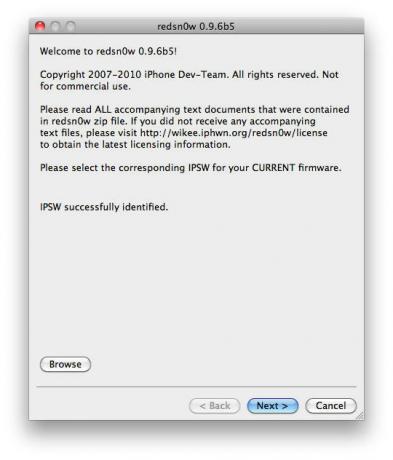



4. Tada pasirinkite, ar norite įdiegti „cydia“, ir dar kartą spustelėkite mygtuką „Kitas“.

5. Dabar jis paprašys prijungti įrenginį prie „Mac“/asmeninio kompiuterio ir tada jį išjungti, padarykite tai ir spustelėkite „Kitas“. Dabar tęskite vadovaudamiesi ekrane pateikiamomis instrukcijomis.


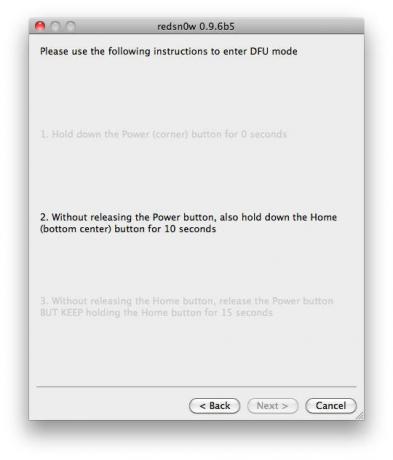

6. Įrenginys kelis kartus bus paleistas iš naujo, o įrenginio ekrane bus rodomas „Atsisiunčiamas„ Jailbreak Data “logotipas, o„ redsn0w “siunčia modifikuotus failus į įrenginį. Kai „redsn0w“ bus baigtas, spustelėkite mygtuką „Baigti“ ir leiskite likusiam procesui tęsti įrenginyje, būkite kantrūs.
7. Kai jis bus paleistas iš naujo, jis gali tiesiog pereiti į atkūrimo režimą. Šiuo metu paspauskite ir palaikykite namų ir maitinimo mygtuką, kol ekranas užges, o dabar tiesiog paspauskite maitinimo mygtuką, kad jį įjungtumėte. Kai jis įsijungs, jūsų įrenginys dabar turėtų būti sugadintas, o pagrindiniame ekrane - „Cydia“.
Visas nuopelnas už puikų įrankį atitenka „DevTeam“.


